ほとんどの場合、アプリをMacやAndroidデバイスにインストールすると、アプリではそのデバイスで一度に1つのアカウントを使用する しか許可されません。このアプリでアカウントを1つだけ保持している場合、これは問題なく機能します。ただし、複数のアカウントがあり、同じデバイスでそれらをすべて同時に使用する場合に問題が発生します。
そのための方法の1つは、アプリの複数のインスタンスを実行することです。デフォルトでは、デバイスにはこれを行うオプションがありませんが、それを実現するための回避策があります。
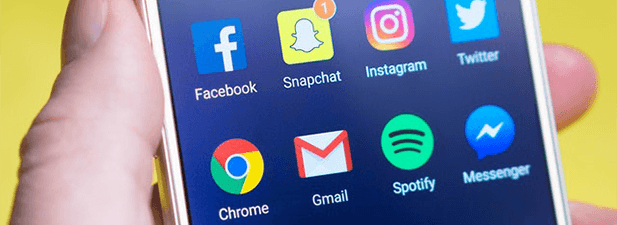
ターミナルを使用して同じアプリの複数のコピーを実行する(Mac)
ターミナルでは、ターミナルアプリでは、さまざまなコマンドを使用して多くのタスクを実行できます。マシン上でアプリの2つ以上のインスタンスを実行できるコマンドが含まれています。
それにより、それぞれ独自の独立したコンテナでアプリを複数回起動できます。各インスタンスは他のインスタンスから分離されるため、何も混同されることはありません。
ここに表示されます。
open -n
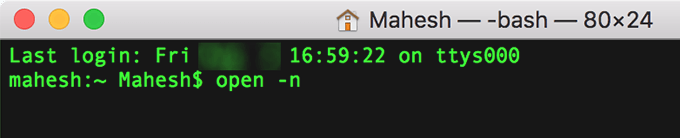
open -n /Applications/Calculator.app

AppleScriptを使用して同じアプリの複数のインスタンスを起動します
TheTerminalメソッドこの方法の主な欠点は、アプリのインスタンスを起動するたびにコマンドを実行する必要があることです。
同時に実行するアプリの複数のインスタンスが頻繁に必要な場合は、ターミナルを使用してタスクを実行するのは理想的な方法ではない場合があります。
幸いなことに、Macで定義済みのスクリプトを実行できます を使用すると、アイコンをダブルクリックするだけでアプリの複数のインスタンスを実行できますデスクトップで。通常、マシンでアプリを起動するのと同じくらい簡単です。
MacでLaunchpadを開き、その他を選択してからスクリプトエディター。 AppleScriptエディターアプリが起動します。
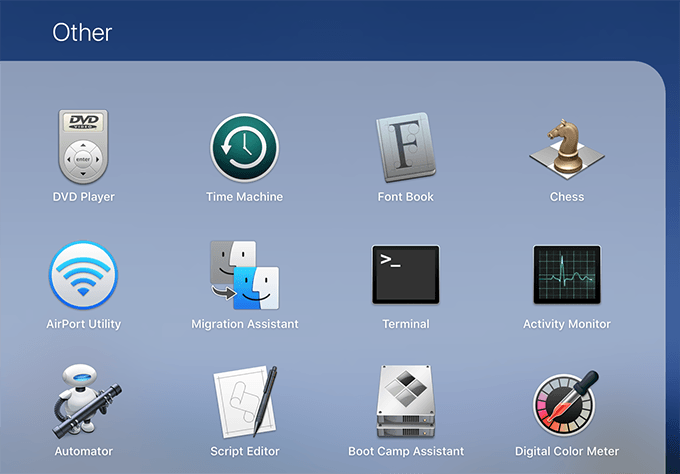
「ファイル」をクリックしてから「新規」をクリックして、新しいアプリを作成します。アプリに次のコードを入力して、APP-PATHをMacアプリのパスに置き換えます。
do shell script“ open -n APP -PATH」
電卓アプリのコマンドは次のようになります。
シェルスクリプト「open -n /Applications/Calculator.app」を実行

スクリプトメニューをクリックし、 コンパイルを選択してコードをコンパイルします。
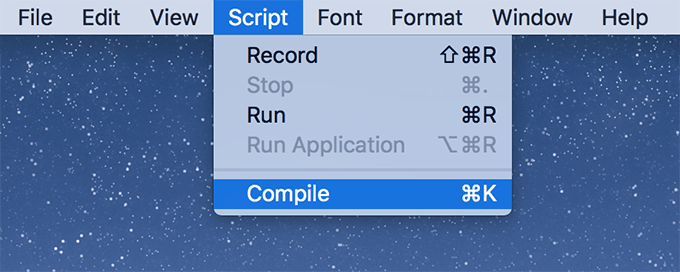
Command + Sを押してスクリプトを保存します。スクリプトの名前を入力し、[ファイル形式]メニューから[アプリケーション]を選択し、[保存]を押します。
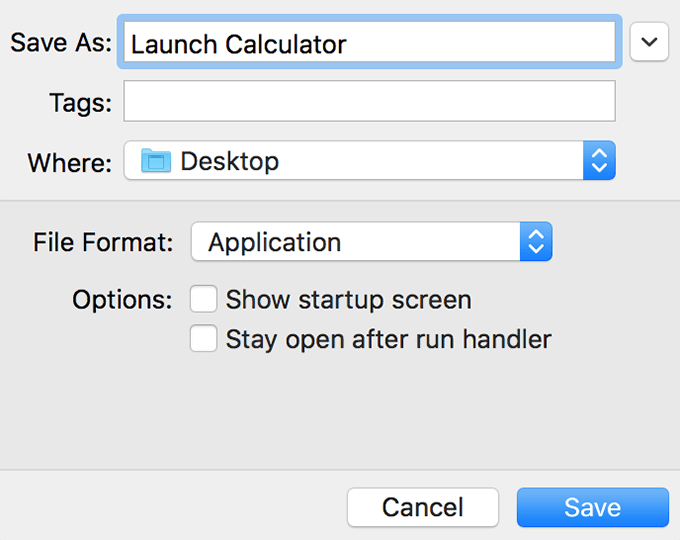
アプリの複数のインスタンスを実行する場合は、ダブルクリックするだけです保存したスクリプトで、タスクを実行します。入力はマシン上のアプリのパスであるため、必要なものはすべてのアプリのスクリプトを作成できます。
Parallel Space(Android)を使用してAnAppの複数のインスタンスを実行
Macと比較して、Androidデバイスでアプリの複数のインスタンスを実行する機能の方が便利です。理由は、デバイス上でお気に入りのWhatsAppのようなインスタントメッセージングアプリ とViberを異なる電話番号で同時に実行できるためです。
Androidにはターミナルがないため、取得する必要がありますGoogle Playストアのアプリ。アプリの名前はパラレルスペース です。
アプリをインストールして起動し、ようこそ画面を表示します。メイン画面が表示されたら、クローンするアプリを選択し、下部の[パラレルスペースに追加]をタップします。
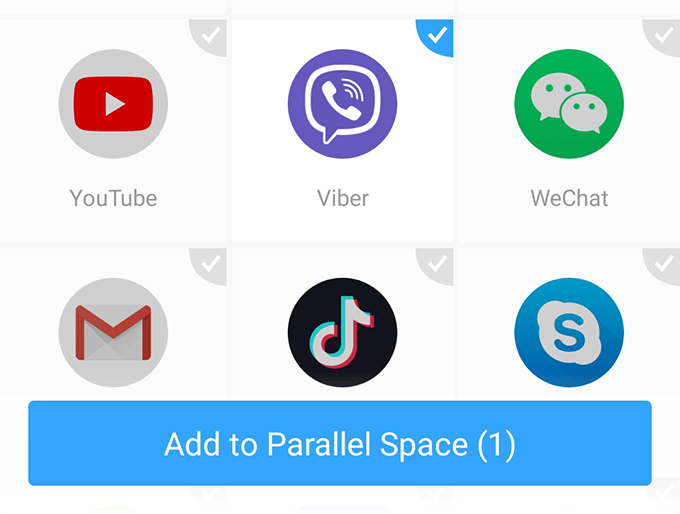
次の画面でアプリのアイコンをタップし、必要な権限を付与します。

アプリは初めてのように起動しますデバイスで使用しました。
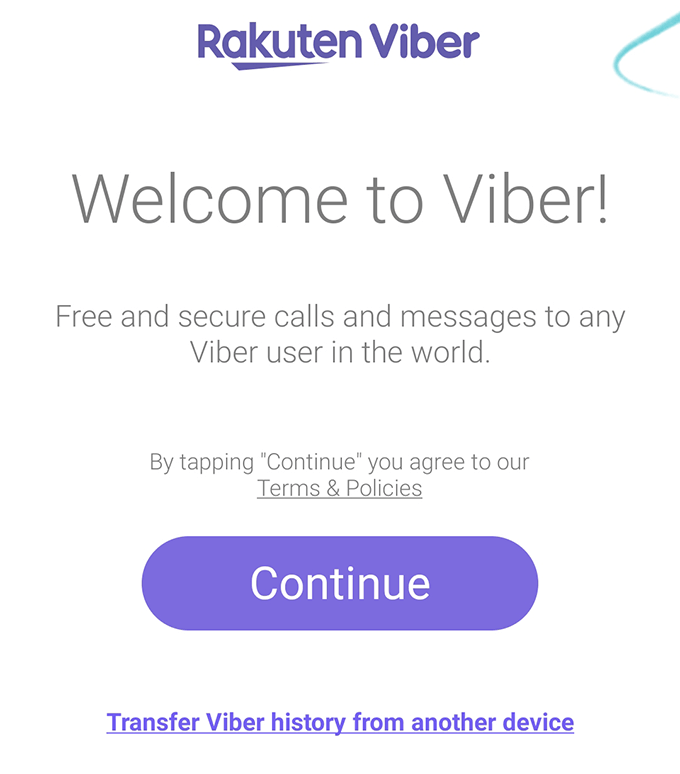
Androidで2アカウントを使用してアプリの2つのインスタンスを開く
何らかの理由でParallel Spaceアプリが機能しなかった場合は、
2アカウント と入力すると、Parallel Spaceアプリとまったく同じことができます。
公式のGoogle Playストアからアプリを取得しますデバイスにインストールします。
アプリを開き、choo複数のインスタンスを実行するアプリを選択し、下部の[有効にする]をタップします。
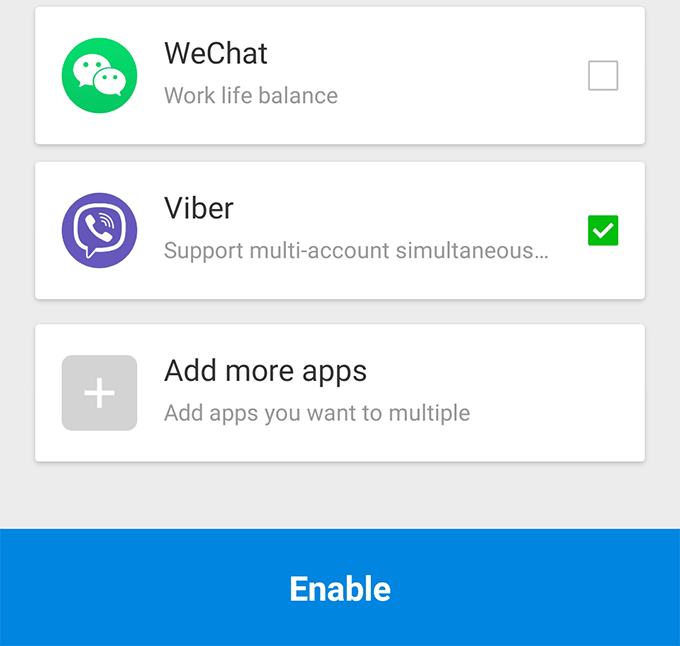
次の画面でアプリをタップすると、そのインスタンスがデバイスで起動します。
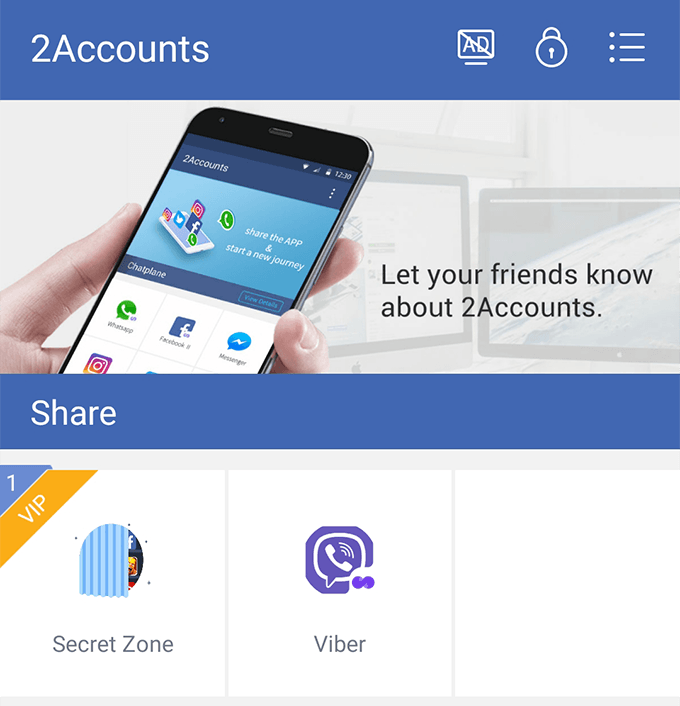
これで、新しく作成したインスタンスに追加のアカウントを追加できますアプリすぐに使用を開始します。
アプリのインスタンスが不要になった場合は、上記のアプリのいずれかでアプリをタップしてホールドし、削除を選択します。削除されますインスタンスと、デバイスからの関連ファイル。